- ה STATUS_SYSTEM_PROCESS_TERMINATED נגרמת על ידי קבצי מערכת פגומים או פגומים.
- אתה יכול בקלות להיפטר משגיאת BSoD זו על ידי התקנת כלי שחזור של צד שלישי.
- מיקרוסופט מתקנת לעתים קרובות שגיאות כאלה עם עדכונים, לכן דאג לעדכן את מערכת ההפעלה שלך.
- לפעמים תוכנת האנטי-וירוס עלולה לגרום לשגיאות כאלה. השבתתו היא פתרון מהיר נוסף.

תוכנה זו תשמור על מנהלי ההתקנים שלך, ובכך תשמור עליך מפני שגיאות מחשב נפוצות ותקלות חומרה. בדוק את כל הנהגים שלך כעת בשלושה שלבים פשוטים:
- הורד את DriverFix (קובץ הורדה מאומת).
- נְקִישָׁה התחל סריקה למצוא את כל הנהגים הבעייתיים.
- נְקִישָׁה עדכן מנהלי התקנים כדי לקבל גרסאות חדשות ולהימנע מתקלות במערכת.
- DriverFix הורד על ידי 0 קוראים החודש.
מסך כחול של שגיאות יכול להיות די בעייתי לפעמים, לכן חשוב לדעת כיצד לתקן אותם.
שגיאות כגון STATUS_SYSTEM_PROCESS_TERMINATED יכולות להיות חמורות, לכן היום אנו נראה לך כיצד לתקן שגיאה זו ב- חלונות 10.
כיצד ניתן לתקן את השגיאה שהסתיימה בתהליך מערכת STATUS?
- השתמש במתקן BSoD של צד שלישי
- הורד את העדכונים האחרונים של Windows 10
- הסר את תוכנת האנטי-וירוס שלך
- עדכן את הנהגים שלך
- היכנס למצב בטוח והסר את היישומים הבעייתיים
- אפס את Windows 10
- מצא והחלף את החומרה הפגומה
- בדוק אם קיימות שגיאות בכונן הקשיח
1. השתמש במתקן BSoD של צד שלישי
הדרך הקלה ביותר לפתור שגיאות BSoD היא התקנת תוכנה שתזהה אוטומטית כל אחת מהן בעיות מכריעות במערכת ובקבצי המערכת שלך, ותיקון או החלפה אוטומטית של מה שיש נחוץ.
לא תצטרך לדאוג למצוא את שורש הבעיה, ואפילו לדאוג לשגיאות או קריסות קטלניות באופן כללי, כל עוד התוכנית מותקנת במחשב האישי שלך.

רסטורו מופעל על ידי מסד נתונים מקוון הכולל את קבצי המערכת הפונקציונליים העדכניים ביותר עבור מחשבי Windows 10 המאפשרים לך להחליף בקלות כל רכיב העלול לגרום לשגיאת BSoD.
תוכנה זו יכולה גם לעזור לך על ידי יצירת נקודת שחזור לפני שתתחיל בתיקונים, ותאפשר לך לשחזר בקלות את הגרסה הקודמת של המערכת שלך אם משהו משתבש.
כך ניתן לתקן שגיאות רישום באמצעות Restoro:
- הורד והתקן את Restoro.
- הפעל את היישום.
- המתן שהתוכנה תזהה בעיות יציבות וקבצים פגומים אפשריים.
- ללחוץ התחל בתיקון.
- הפעל מחדש את המחשב האישי כדי שהשינויים ייכנסו לתוקף.
ברגע שתהליך התיקון הסתיים, המחשב האישי שלך אמור לעבוד ללא בעיות, ולא תצטרך לדאוג לשגיאות BSoD או לזמני תגובה איטיים שוב.
⇒ קבל רסטורו
הצהרת אחריות:יש לשדרג את התוכנית הזו מהגרסה החינמית על מנת לבצע כמה פעולות ספציפיות.
2. הורד את העדכונים האחרונים של Windows 10
- ללחוץ מפתח Windows + S והקלד הגדרות.

- לך ל עדכון ואבטחה.

- אז לך ל עדכון, ובחר בדוק עדכונים.

- תן ל- Windows להפעיל את ההתקנה ולהתקין כל עדכון.
בדיוק כמו מערכות הפעלה רבות אחרות, ל- Windows 10 יש כמה בעיות בחומרה ותוכנה מסוימות.
בדרך כלל, התוכנה או החומרה אינם תואמים לחלוטין ל- Windows 10, ולעיתים עלולים לגרום להופעת שגיאה STATUS_SYSTEM_PROCESS_TERMINATED.
כדי לתקן את זה ועוד שגיאות מסך כחול אחר של מוות, מומלץ להשתמש ב- Windows Update כדי להוריד את התיקונים האחרונים של Windows 10.
מיקרוסופט משחררת טלאים חדשים לעתים קרובות, ורבים מתיקונים אלה מביאים לאבטחה משופרת יחד עם תיקוני באגים שונים הקשורים הן לחומרה והן לתוכנה.
אם אתה רוצה שהמחשב שלך יהיה יציב ונקי משגיאות, אנו ממליצים לך להוריד את העדכונים האחרונים של Windows לעיתים קרובות.
3. הסר את תוכנת האנטי-וירוס שלך

התקנת תוכנת אנטי-וירוס חשובה לביטחונך, אך לעיתים האנטי-וירוס שלך עלול לגרום להופעת STATUS_SYSTEM_PROCESS_TERMINATED ושגיאות מסך כחול אחר של מוות.
כדי לתקן שגיאה זו, ייתכן שיהיה עליך להסיר זמנית את כל תוכניות האנטי-וירוס מהמחשב האישי שלך. זכור כי Windows 10 מגיע עם Windows Defender שעובד כתוכנית ברירת מחדל לאנטי-וירוס.
כך שגם אם תסיר את כל תוכניות האנטי-וירוס של צד שלישי, המחשב האישי שלך לא יהיה מוגן לחלוטין.
עלינו להזכיר כי הסרת תוכנית האנטי-וירוס עשויה שלא לתקן שגיאה זו מכיוון שתוכניות אנטי-וירוס נוטות להשאיר קבצים מסוימים וערכי רישום לאחר שתסיר אותם.
לפעמים קבצים אלה יכולים גם לגרום להופעת שגיאת BSoD. כדי להסיר לחלוטין את כל הקבצים המשויכים לתוכנת האנטי-וירוס שלך, אנו ממליצים לך להוריד כלי הסרה ייעודי.
לחברות אנטי-וירוס רבות כלים אלה זמינים להורדה, לכן הקפד להוריד כלי זה לתוכנית האנטי-וירוס שלך.
מעוניין בתוכנת אנטי-וירוס? בדוק רשימה זו המכילה את האפשרויות הטובות ביותר בשוק.
4. עדכן את הנהגים שלך

על מנת שהחומרה שלך תעבוד עם מערכת ההפעלה שלך, עליך להתקין את מנהלי ההתקנים המתאימים. אם הנהגים שלך מיושנים, או אם הם מכילים באגים מסוימים, לא תוכל להשתמש בהם.
ואתה עלול לקבל STATUS_SYSTEM_PROCESS_TERMINATED או כל שגיאת מסך כחול אחרת של מוות. כדי לפתור בעיה זו, מומלץ למצוא ולעדכן את מנהל ההתקן הבעייתי.
אם אינך מוצא את מנהל ההתקן הבעייתי, אנו ממליצים לעדכן את מנהלי ההתקן עבור כל הרכיבים העיקריים, כגון שלך לוח אם, ערכת שבבים, מתאם רשת וכו '.
הקפד לעדכן כמה שיותר מנהלי התקנים על מנת לפתור בעיה זו. עדכון מנהלי ההתקנים שלך הוא די פשוט, ותוכל לעשות זאת על ידי ביקור באתר של יצרן החומרה והורדת מנהלי ההתקן העדכניים ביותר.
עדכן מנהלי התקנים באופן אוטומטי
כפי שציינו לעיל, ייתכן שיהיה עליך לעדכן את כל מנהלי ההתקנים במחשב האישי שלך על מנת לתקן שגיאה זו. עדכון כל מנהלי ההתקנים שלך עשוי לפעמים לקחת זמן מה, במיוחד מכיוון שאתה צריך למצוא ולהוריד אותם אחד אחד.
אם אתה צריך לעדכן אותם במהירות ואתה רוצה לוודא שהגרסה המתאימה של מנהל ההתקן מותקנת במחשב שלך, אנו מציעים להשתמש בכלי צד שלישי שיעשה זאת עבורך.
⇒ השג את DriverFix
5. היכנס למצב בטוח והסר את היישומים הבעייתיים
- הפעל מחדש את המחשב מספר פעמים במהלך רצף האתחול כדי להתחיל בתיקון אוטומטי.
- לחלופין, אתה יכול פשוט להחזיק את מִשׁמֶרֶת מקש במקלדת ולחץ על המקש איתחול לַחְצָן.
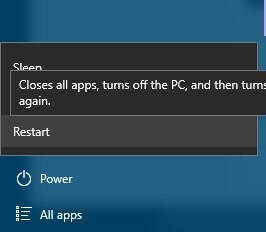
- לחלופין, אתה יכול פשוט להחזיק את מִשׁמֶרֶת מקש במקלדת ולחץ על המקש איתחול לַחְצָן.
- בחר פתרון בעיות> אפשרויות מתקדמות> הגדרות הפעלה ולחץ על איתחול לַחְצָן.
- כאשר המחשב יופעל מחדש, תראה רשימת אפשרויות.
- ללחוץ 5 אוֹ F5 לבחור מצב בטוח עם רשת.
לפעמים שגיאות BSoD נגרמות על ידי יישומי צד שלישי, והפתרון היחיד הוא למצוא ולהסיר את היישום הבעייתי.
כדי לקבוע אם התוכנה גורמת להופעת שגיאה STATUS_SYSTEM_PROCESS_TERMINATED מומלץ להיכנס למצב בטוח.
מצב בטוח מתחיל ביישומים ומנהלי התקנים המוגדרים כברירת מחדל, ולכן אם הבעיה נגרמת על ידי תוכנות או מנהלי התקנים של צד שלישי, לא אמורות להיות לך בעיות במצב בטוח.
אם המחשב האישי שלך יציב במצב בטוח, כעת תוכל להשתמש בו כדי למצוא ולהסיר את התוכנה הבעייתית.
למד כיצד להוסיף מצב בטוח לתפריט האתחול במכשיר Windows 10 שלך!
6. אפס את Windows 10
- הפעל מחדש את המחשב מספר פעמים במהלך רצף האתחול כדי להתחיל בתיקון אוטומטי.
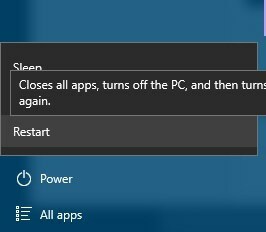
- בחר פתרון בעיות> אפס מחשב זה> הסר הכל.
- להשלמת שלב זה יתכן שתצטרך להכניס אמצעי התקנה של Windows 10, אז היה מוכן לעשות זאת.
- בחר רק הכונן שבו מותקן Windows> פשוט הסר את הקבצים שלי ולחץ על אִתחוּל לַחְצָן.
- בצע את ההוראות להשלמת האיפוס.
לאחר השלמת האיפוס של Windows 10, אל תתקין תוכנה או מנהלי התקן כלשהם. במקום זאת, בדקו את המחשב לזמן מה. אם שגיאת BSoD מופיעה שוב, המשמעות היא שהיא נגרמת על ידי החומרה שלך.
לפעמים אתה פשוט לא יכול למצוא את היישום שגורם לשגיאה זו, לכן מומלץ לבצע איפוס של Windows 10.
להשלמת תהליך זה ייתכן שתצטרך כונן הבזק מסוג USB הניתן לאתחול עם Windows 10, אך מומלץ גם ליצור גיבוי מכיוון שתהליך זה ימחק את כל הקבצים מכונן ה- C שלך.
למד כיצד ליצור מדיה להתקנה של Windows בעזרת מאמר מדהים זה!
7. מצא והחלף את החומרה הפגומה

לפעמים שגיאה STATUS_SYSTEM_PROCESS_TERMINATED יכולה להיגרם על ידי חומרה שהותקנה לאחרונה, במיוחד אם חומרה זו אינה תואמת לחלוטין למחשב האישי שלך.
אם התקנת חומרה חדשה כלשהי, הקפד להסיר אותה או להחליף אותה ובדוק אם זה פותר את הבעיה. אם השגיאה עדיין נמשכת, אנו מציעים לך לבצע בדיקת חומרה מפורטת ולהחליף את החומרה הפגומה.
8. בדוק אם קיימות שגיאות בכונן הקשיח
- לחץ על המקלדת מקש Windows + S.
- בתיבת החיפוש הקלד cmdואז לרוץ שורת פקודה (מנהל).
- בחלון שורת הפקודה הזן את הפקודה הבאה:
chkdsk / f X:chkdsk / r X:
- איקס הוא מכתב הנהג לסריקה.
- שנה אותו עבור הנהג הדרוש לך.
הערה: אתה יכול גם להשתמש במניפולציה פשוטה נוספת מהמחשב שלך שתבדוק אם יש שגיאות בכונן הקשיח.
שגיאת STATUS_SYSTEM_PROCESS_TERMINATED עשויה להיות בעייתית, אך משתמשים דיווחו כי הם תוקנו על ידי עדכון Windows 10 או על ידי ביצוע איפוס של Windows 10.
אם פתרונות אלה לא עובדים עבורך, אל תהסס לנסות כל פתרון אחר מתוך מאמר זה.


